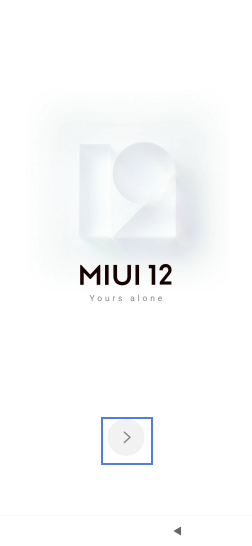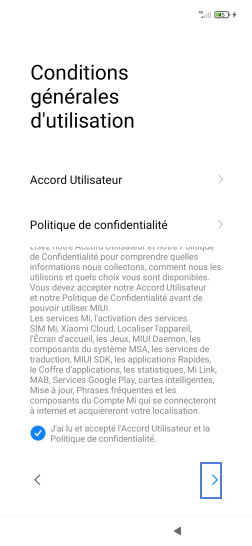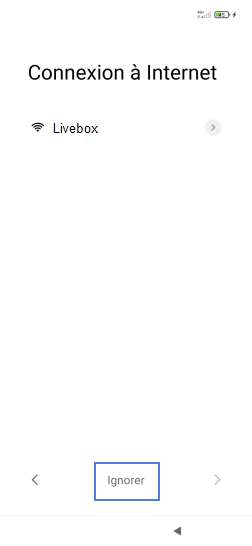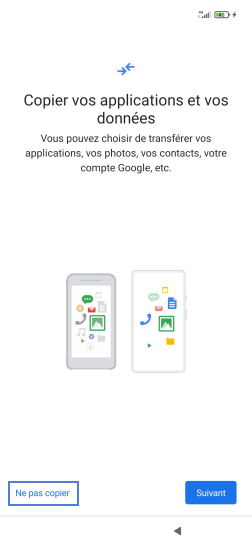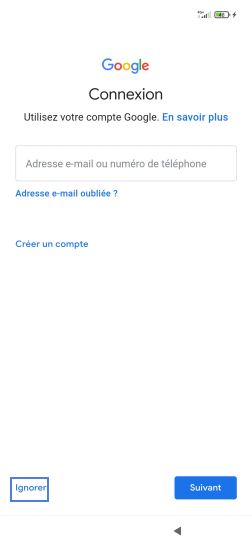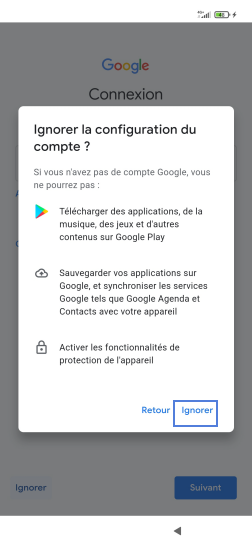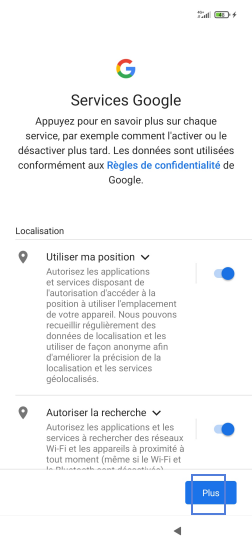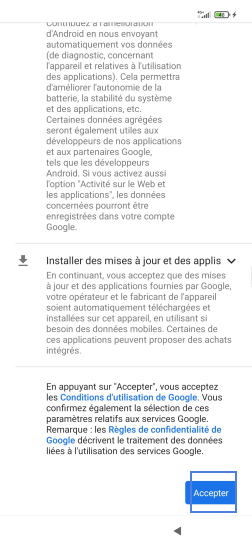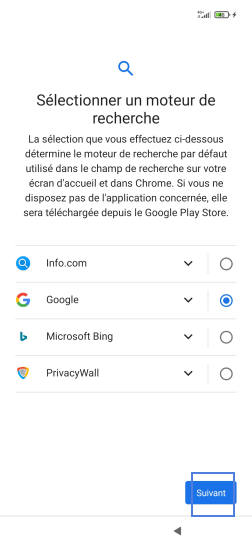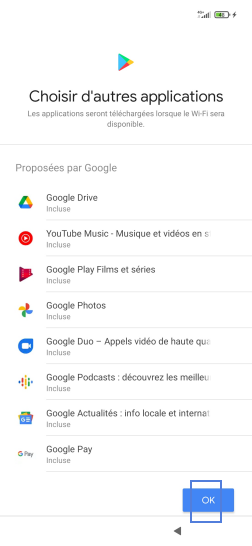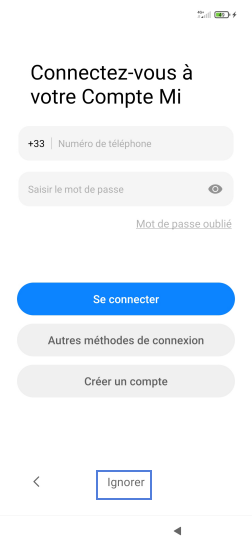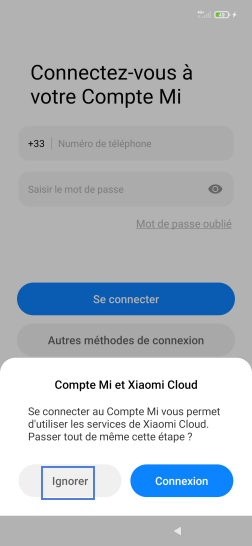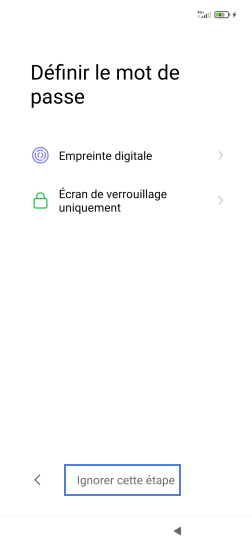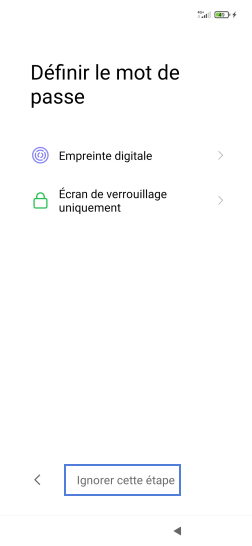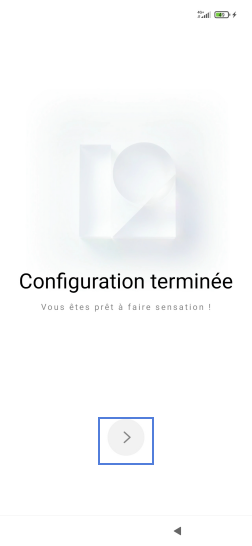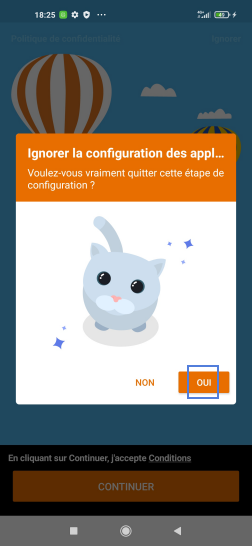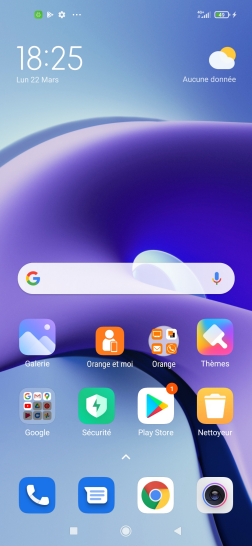XIAOMI Redmi Note 9T 5G
Commencer avec votre nouveau mobile

Votre téléphone
Xiaomi Redmi Note 9T 5G
pour votre Xiaomi Redmi Note 9T 5G ou Modifier le téléphone sélectionné